Photoshop插頁設計:設計制作宣傳單
時間:2024-02-05 19:30作者:下載吧人氣:23
插頁設計——宣傳單設計
在本實例的操作過程中,對文字的創建、定義、編輯等各方面操作都有所介紹,希望讀者在練習的過程中對這些知識點能夠細細體會,并深入掌握。
(1)運行Photoshop,執行“文件”→“打開”命令,打開本書附帶光盤Chapter-07“底紋背景.jpg”文件,如圖7-106所示。

圖7-106 打開底紋背景圖像
(2)使用工具箱中的“橫排文字”工具,在如圖7-107所示位置輸入文字“01”,按下<Enter>鍵換行,接著輸入“company”字樣。選中輸入的文字,在其選項欄中設置字體和大小。
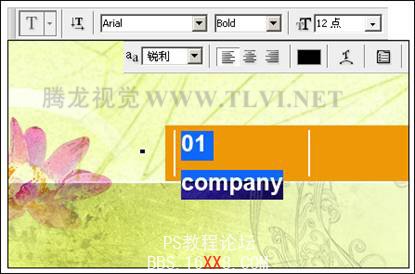
圖7-107 輸入文本
(3)使用“橫排文字”工具單獨選中如圖7-108所示文字,將其字體顏色設置為白色。然后選中“01”,設置其字體大小為16點。
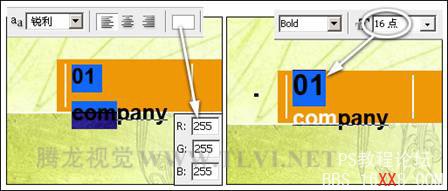
圖7-108 設置字體大小和顏色
(4)接下來將文本全部選中,單擊選項欄中的 “顯示/隱藏字符和段落調板”按鈕,打開“字符”調板,參照圖7-109所示在“字符”調板中設置“垂直縮放”和“行距”參數。
“顯示/隱藏字符和段落調板”按鈕,打開“字符”調板,參照圖7-109所示在“字符”調板中設置“垂直縮放”和“行距”參數。
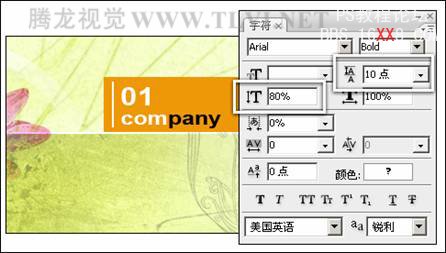
圖7-109 設置文本
(5)參照以上方法,分別在右側橙色色塊上輸入文本,如圖7-110所示。
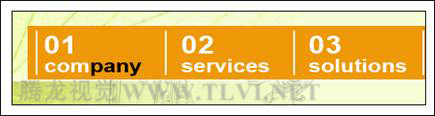
圖7-110 輸入文本
(6)接著再次輸入文字,并將輸入的文字全選,參照圖7-111所示設置“字符”調板。

圖7-111 輸入文字
(7)使用 “橫排文字”工具,選中上面的文字,參照圖7-112所示設置“字符”調板。然后單獨選擇“中智”,并將其顏色設置為紅色(R255、G0、B0)。
“橫排文字”工具,選中上面的文字,參照圖7-112所示設置“字符”調板。然后單獨選擇“中智”,并將其顏色設置為紅色(R255、G0、B0)。

圖7-112 設置字體
(8)接著選擇文字下方的字母,參照圖7-113所示在“字符”調板中設置字體和大小,然后按下小鍵盤上的<Enter>鍵,提交所有更改。

圖7-113 設置字體
(9)執行“圖層”→“文字”→“文字變形”命令,打開“變形文字”對話框,參照圖7-114所示設置對話框參數,為文字添加變形效果。然后使用“移動”工具調整文字在視圖中的位置。
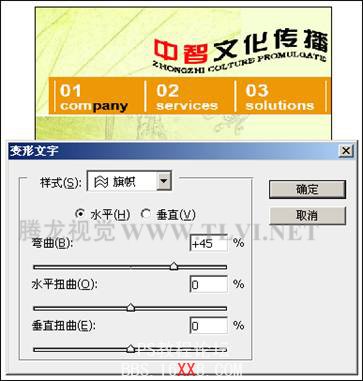
圖7-114 為文字添加變形效果
(10)使用工具箱中的 “鋼筆”工具,參照圖7-115所示繪制路徑。
“鋼筆”工具,參照圖7-115所示繪制路徑。

圖7-115 繪制路徑
(11)使用鼠標在“圖層”調板空白處單擊,取消圖層選擇狀態。接著選擇“橫排文字”工具,參照圖7-116所示設置“字符”調板。
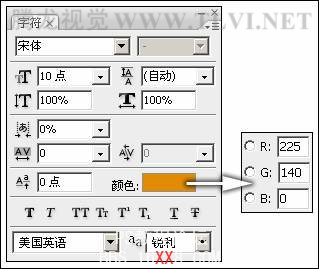
圖7-116 設置“字符”調板
(12)接著將鼠標放到路徑邊緣,當光標變為 時,單擊鼠標并輸入文字,使文字沿路徑排列,如圖7-117所示。
時,單擊鼠標并輸入文字,使文字沿路徑排列,如圖7-117所示。

圖7-117 沿路徑創建文本
(13)按下小鍵盤上的<Enter>鍵,然后選擇“直接選擇”工具,將光標移到文字開端,當光標變為 時,單擊并拖移鼠標,調整文字在路徑上的位置,如圖7-118所示。
時,單擊并拖移鼠標,調整文字在路徑上的位置,如圖7-118所示。
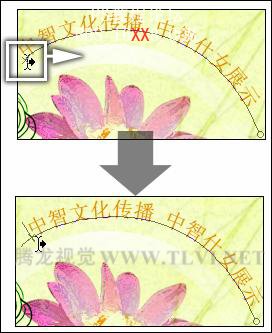
圖7-118 調整文字在路徑上的位置
(14)使用“橫排文字”工具,在文檔底部輸入字母,并在“字符”調板中設置其字體和大小,如圖7-119所示。

圖7-119 輸入字母
(15)執行“編輯”→“變換”→“旋轉90度(逆時針)”命令,將文本旋轉,并參照圖7-120所示調整其位置。

圖7-120 旋轉文本并調整位置
(16)使用“橫排文字”工具,在文檔左上角輸入文字,如圖7-121所示。
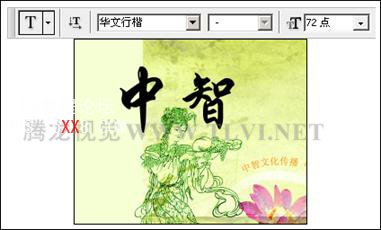
圖7-121 輸入文字
(17)在“中智”文本圖層上右擊,從彈出的菜單中選擇“轉換為形狀”命令,將文本圖層轉換為形狀圖層,如圖7-122所示。
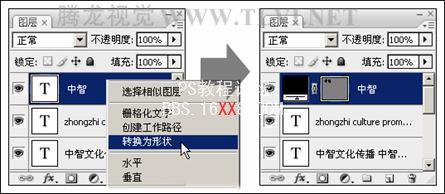
圖7-122 將文字轉化為形狀
(18)使用工具箱中的 “轉換點”工具和“直接選擇”工具對文字形狀進行調整,效果如圖7-123所示。
“轉換點”工具和“直接選擇”工具對文字形狀進行調整,效果如圖7-123所示。
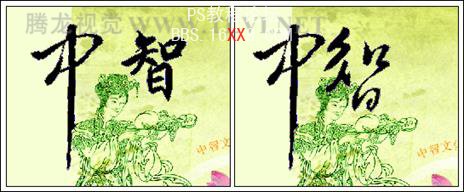
圖7-123 調整路徑
(19)接下來在“中智”形狀圖層上右擊,從彈出的菜單中選擇“柵格化圖層”命令,將形狀圖層轉換為普通圖層,如圖7-124所示。
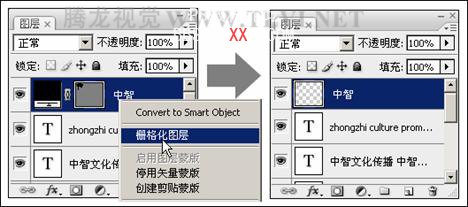
圖7-124 柵格化圖層
(20)按下<Ctrl>鍵同時單擊“中智”圖層的縮覽圖,將文字圖像的選區載入。接著執行“編輯”→“描邊”命令,打開“描邊”對話框,參照圖7-125所示設置對話框參數,為文字圖像添加白色描邊效果,完成后按下<Ctrl+D>鍵取消選區。

圖7-125 添加描邊效果




網友評論